Hoe ERROR_INVALID_AT_INTERRUPT_TIME te repareren
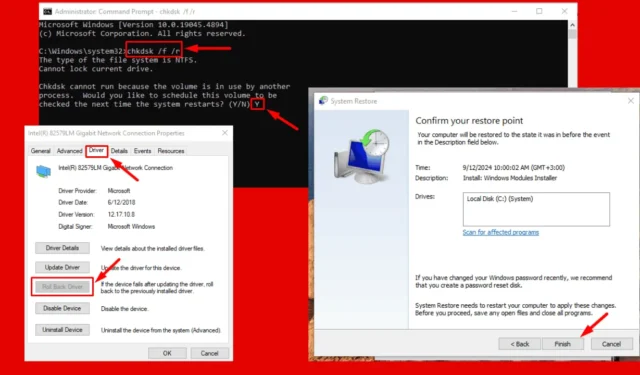
De 104 (0x68) ERROR_INVALID_AT_INTERRUPT_TIME is een systeemfout die optreedt wanneer een proces probeert een ongeldige of onjuiste actie uit te voeren tijdens een interrupt request (IR). Dit probleem kan voortkomen uit hardware- of softwareconflicten, verouderde drivers of beschadigde systeembestanden.
Deze fout kan leiden tot systeemcrashes of de soepele werking van bepaalde applicaties belemmeren. Gelukkig zijn er meerdere manieren om dit probleem op te lossen. Laten we samen de oplossingen verkennen!
6 manieren om ERROR_INVALID_AT_INTERRUPT_TIME te repareren
Hier zijn de oplossingen:
Systeembestandscontrole uitvoeren
Corrupte of ontbrekende systeembestanden kunnen ERROR_INVALID_AT_INTERRUPT_TIME activeren. De System File Checker (SFC) tool scant op dergelijke problemen en repareert ze automatisch. Dit zijn de stappen om deze actie uit te voeren:
- Druk op Windows + S , typ Opdrachtprompt en selecteer Als administrator uitvoeren .
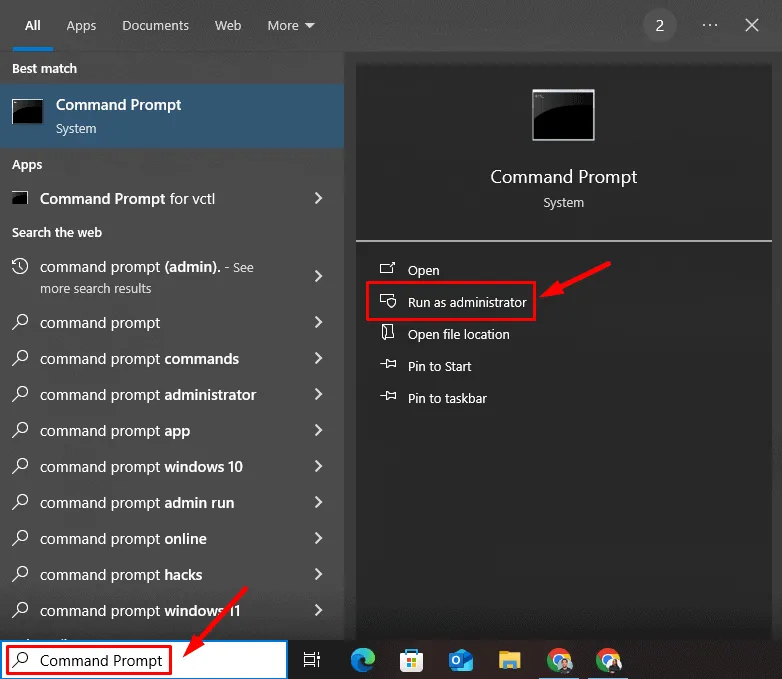
- Typ sfc /scannow in het opdrachtpromptvenster en druk op Enter .
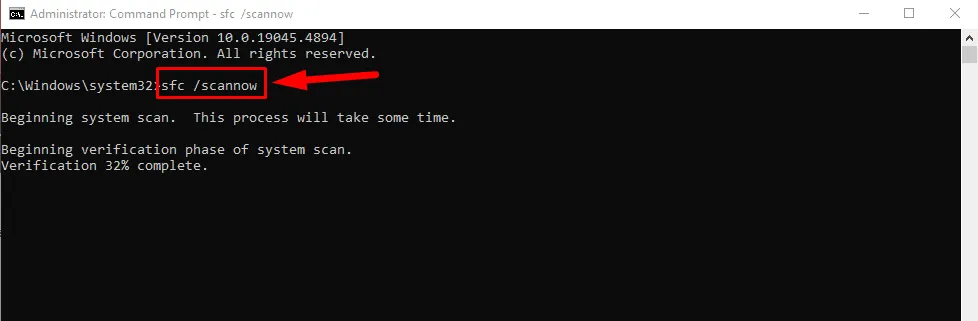
Wacht tot de scan is voltooid. Als er corrupte bestanden worden gedetecteerd, probeert de SFC-tool deze te repareren. Start uw computer opnieuw op nadat het proces is voltooid en controleer of de fout zich blijft voordoen.
Voer CHKDSK uit
Problemen met de harde schijf kunnen soms ERROR_INVALID_AT_INTERRUPT_TIME veroorzaken. Het uitvoeren van het CHKDSK-hulpprogramma kan helpen bij het identificeren en repareren van slechte sectoren of corrupte bestanden. Dit is hoe u dit doet:
- Open de opdrachtprompt als beheerder.
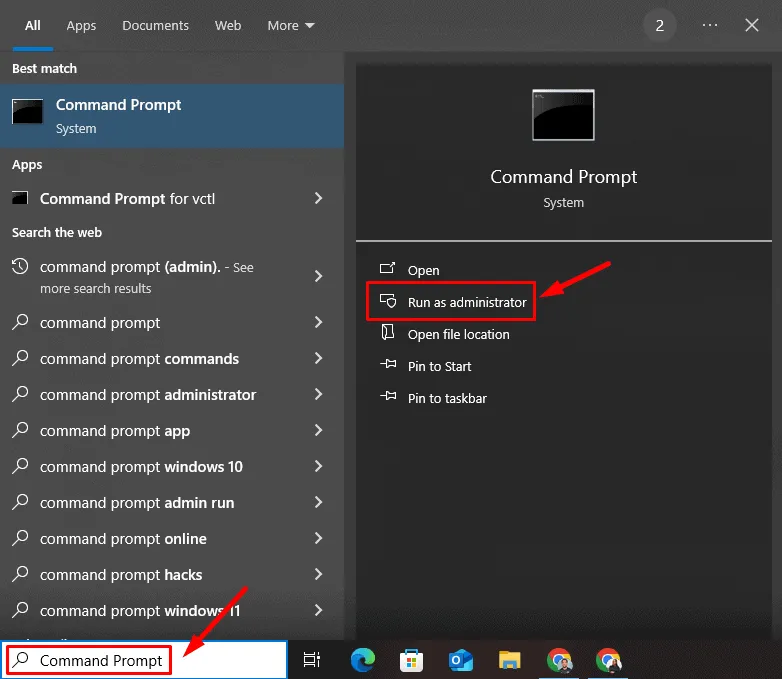
- Typ chkdsk /f /r en druk op Enter . Als u wordt gevraagd om de scan te plannen bij de volgende herstart van het systeem, typt u Y en drukt u op Enter .
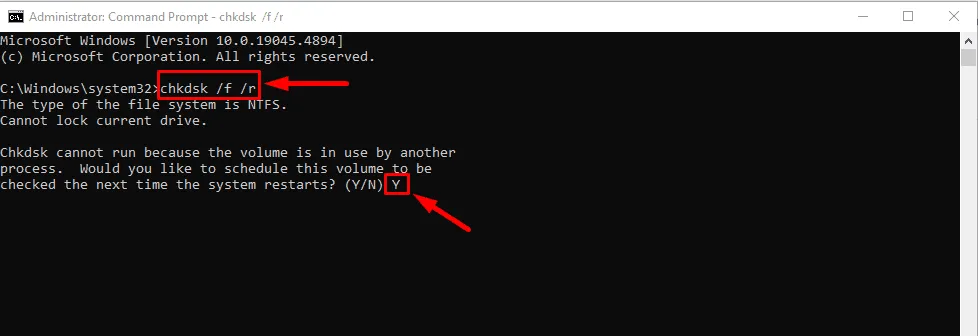
Start uw computer opnieuw op zodat CHKDSK kan worden uitgevoerd en eventuele fouten op de schijf kunnen worden hersteld.
Werk uw stuurprogramma bij
Verouderde of incompatibele drivers kunnen vaak leiden tot systeemfouten, waaronder ERROR_INVALID_AT_INTERRUPT_TIME. Door uw drivers bij te werken, zorgt u ervoor dat uw hardware soepel met het systeem werkt. Volg deze stappen:
- Druk op Windows + X en selecteer Apparaatbeheer .
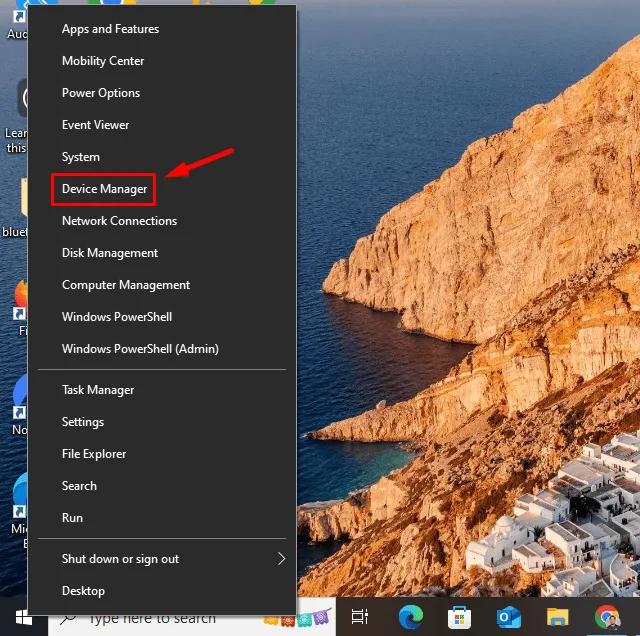
- Zoek het problematische apparaat, meestal te vinden onder Beeldschermadapters of Netwerkadapters met een uitroepteken. Klik met de rechtermuisknop op het apparaat en selecteer Stuurprogramma bijwerken .
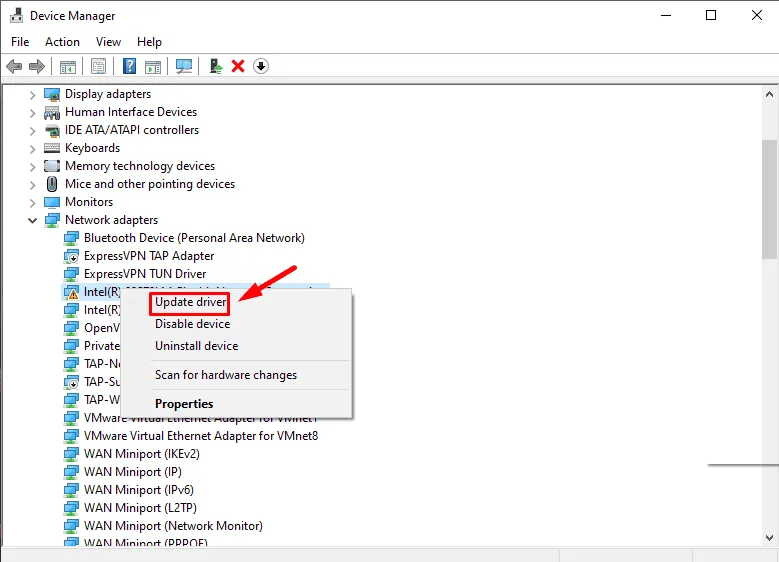
- Selecteer Automatisch naar drivers zoeken .
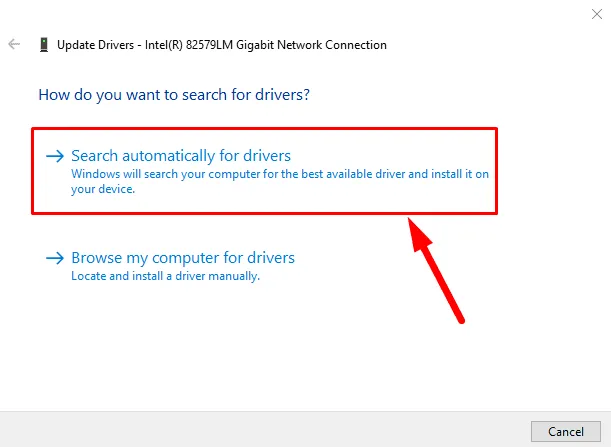
- Volg de instructies op het scherm en start uw systeem opnieuw op.
Draai uw driver terug
Als de fout is opgetreden na een recente driverupdate, kunnen compatibiliteitsproblemen de oorzaak zijn. Het terugdraaien van de driver naar de vorige versie kan het probleem ERROR_INVALID_AT_INTERRUPT_TIME verhelpen. Dit doet u als volgt:
- Open Apparaatbeheer door op Windows + X te drukken en het apparaat in de lijst te selecteren.
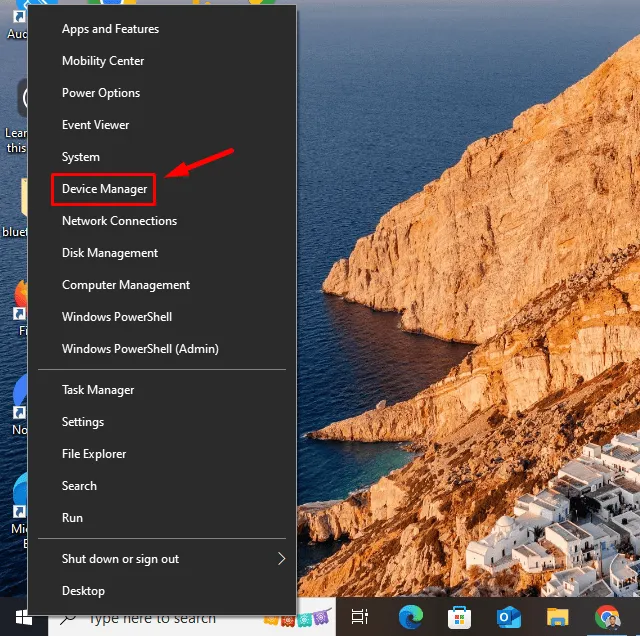
- Klik met de rechtermuisknop op het problematische apparaat en selecteer Eigenschappen .
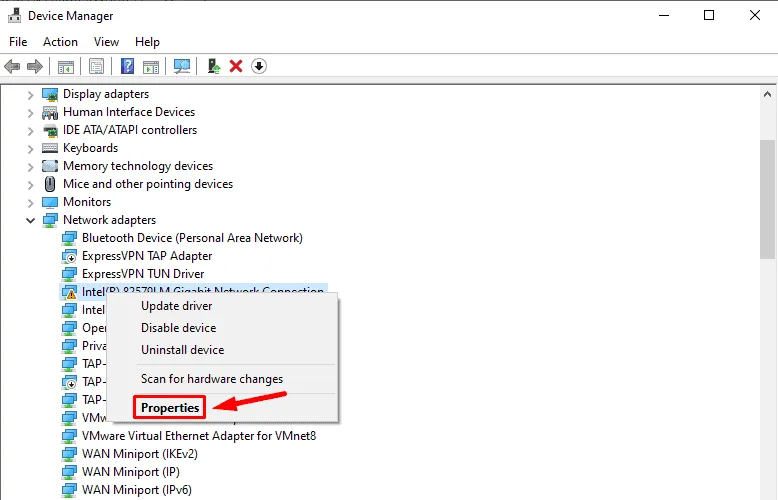
- Klik in het tabblad Driver op Roll Back Driver . Als de knop grijs is, is er geen eerdere driverversie beschikbaar om terug te draaien. Overweeg in dat geval om de driver opnieuw te installeren of uit te schakelen.
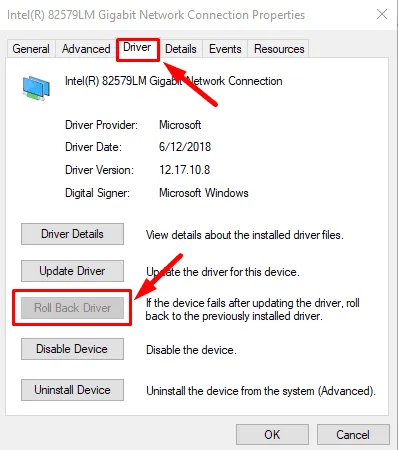
Start uw computer opnieuw op nadat u de wijzigingen hebt aangebracht om te kijken of het probleem is opgelost.
Systeemherstel uitvoeren
Als de fout blijft optreden en u vermoedt dat recente wijzigingen in de systeeminstellingen of installaties het probleem hebben veroorzaakt, kan een Systeemherstel uw computer terugzetten naar een eerder punt voordat de fout optrad. Dit zijn de stappen:
- Druk op Windows + S , typ Herstelpunt maken en klik op Openen .
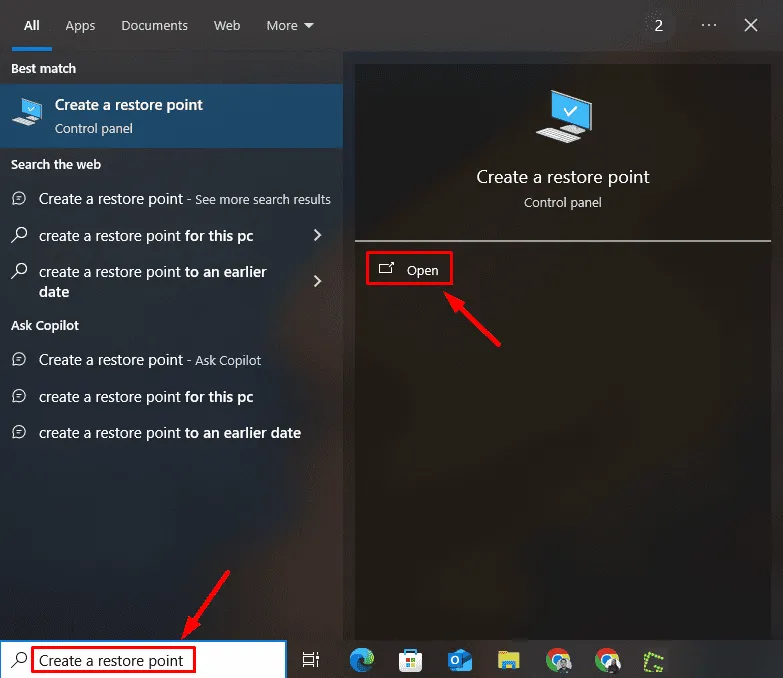
- Klik in het venster Systeemeigenschappen op Systeemherstel .
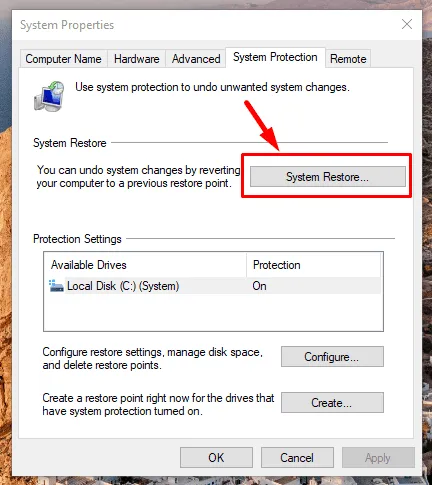
- Selecteer een herstelpunt van vóór het begin van de fout en klik op Volgende .
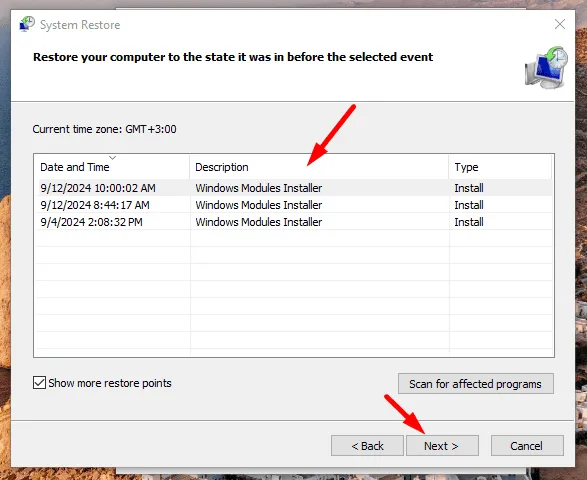
- Bevestig uw herstelpunt en klik op Voltooien .

Uw computer wordt opnieuw opgestart en het systeem wordt teruggezet naar het gekozen herstelpunt.
Windows opnieuw installeren
Als ERROR_INVALID_AT_INTERRUPT_TIME blijft bestaan ondanks het proberen van de vorige methoden, kan het opnieuw installeren van Windows een uitgebreide oplossing bieden. Dit proces installeert het besturingssysteem opnieuw en kan diepere systeemcorruptie of configuratieproblemen verhelpen. Dit is hoe u het doet:
- Download de Windows Media Creation Tool van de officiële Microsoft-website.
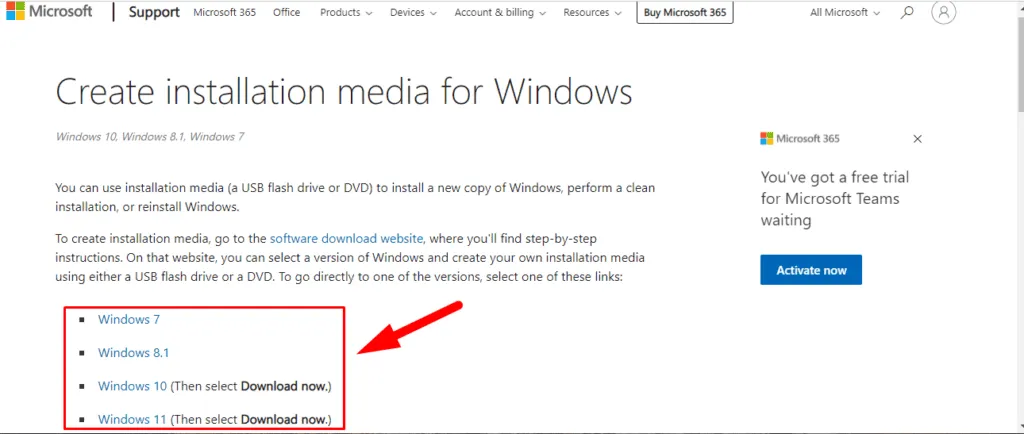
- Maak installatiemedia op een USB-stick of DVD .
- Plaats de installatiemedia in uw computer en start deze opnieuw op.
- Druk op de toets om het opstartmenu te openen (meestal F12, Esc of F2, afhankelijk van uw apparaat).
- Selecteer het USB-station of de DVD als opstartbron.
- Volg de instructies op het scherm om het proces te voltooien.
Omgaan met ERROR_INVALID_AT_INTERRUPT_TIME kan een uitdaging zijn, maar de hierboven beschreven stappen kunnen effectief helpen bij het oplossen van problemen. Begin met eenvoudigere technieken, zoals het uitvoeren van de System File Checker en CHKDSK, en ga vervolgens verder met het updaten of terugdraaien van drivers. Als deze oplossingen niet werken, overweeg dan om een systeemherstel uit te voeren of het besturingssysteem opnieuw te installeren.
Lees verder en ontdek hoe u de fouten WRkrn.sys, SERIAL_DRIVER_INTERNAL en Nvpcf.sys kunt oplossen.



Geef een reactie